- 软件大小:31.5MB
- 软件语言:简体中文
- 软件类型:国产软件
- 软件类别:翻译软件
- 更新时间:2018-04-15
- 软件授权:免费版
- 官方网站://www.9553.com
- 运行环境:XP/Win7/Win8/Win10
- 标签:字幕翻译软件 英文字幕注释软件
深蓝英文字幕助手 v1.0绿色版是一款非常实用优秀的英文字幕注释软件。软件能帮助用户对英文字幕文件中的不认识单词进行中文注释。有兴趣的用户赶快来下载体验吧。

深蓝英文字幕助手是一款看美剧英剧、学习英语的辅助工具,它能够对英文字幕文件中的不认识单词进行中文注释,能够帮助到想通过看美剧、英剧,看好莱坞大片的方式学英语的同学,有需要的赶快下载吧!
深蓝英文字幕助手是一款对英文字幕的生词进行注释,让用户能够在一边看英文电影/电视剧,一边学习英语的小软件。 完全绿色、免费、开源。 使用深蓝英文字幕助手后,用户可以彻底告别中文字幕,听着正宗地道的发音,看着英文字幕,遇到不认识的单词会给出注释,让用户能够顺畅的看英文字幕电影/电视剧。
这个软件简直是学习英语的神器。
优点是看视频时遇到不会的单词不用一个一个去查了。
缺点嘛,就是不能在线看了。官网描述的更为详细,使用方法以及下载地址都有。
由于本软件使用C# 写成,需要.net framework 4.0的运行环境,如果使用XP或者Vista,那么在运行的时候可能直接报错,只需要下载安装.Net Framework 4.0即可。
1、设置个人的词汇量
本软件纯绿色,无需安装,解压后双击“深蓝英文字幕助手.exe”,即可打开本软件。第一次打开本软件时,需要设置用户的词汇量:

用户可以根据自己英文水平进行设置,我是按柯林斯词典的词频对英文单词进行了归类分级,如果用户是个高中英文水平或者刚过4级,可以设置4,如果达到6级水平可以设置3,更高的英文词汇量可以设置2或者1.
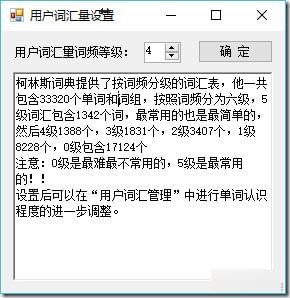
我们这里就以4级词频为例,点击确定按钮,需要等待一会儿。系统会将这些常用的词写入本地数据库。
2、下载英文影片和对应的英文字幕
我们去找到想看的英文影片,下载下来,然后找到对应的包含英文字幕的字幕文件(可以是纯英文字幕,也可以是英文中文双语字幕),字幕文件一般是srt或者是ass文件。网上有很多提供字幕搜索下载的网站,如果要找冷门资源的英文字幕,可能就得去国外的字幕搜索网站。另外我使用迅雷影音也可以搜索下载字幕文件。只需要打开视频文件,然后右键选择字幕,在线搜索即可。之前是可以的,最近我试了试总是提示搜索字幕失败,不知道是不是迅雷关闭这个服务了。总之我们把字幕文件准备好,存在在磁盘上。
3、载入并注释字幕
选择软件的“载入字幕”按钮,选中我们下载好的字幕文件,点击确定,系统就可以将字幕载入进来:
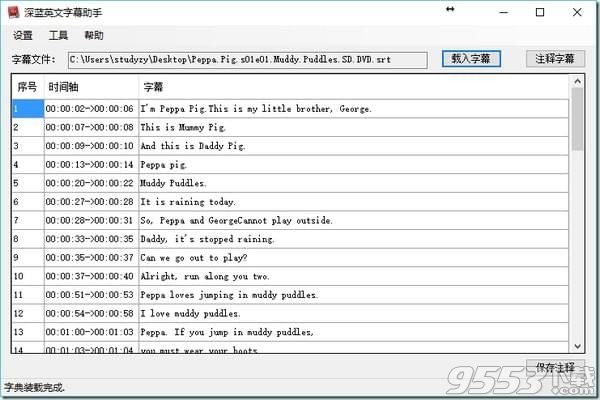
然后点击“注释字幕”按钮,系统会根据用户词汇量,将认为可能是生词的词语显示出来。

下面解释一下每一列的意思:
忽略,就是说可能是生词,但是我并不想记住的词语,比如人名地名之类的,记住了也没太大意义。忽略后再也不会当生词出现。
是否生词,如果这个词确实不认识,那么就不要点记住,如果不是生词,早就记住了,那么可以点“记住”。比如第一个pig,我是认识的,所以可以点“记住”,将这个词加入到已记住的列表中。
关注,是需要特别注意的,想接下来重点背的单词。比如mud这个词我要关注,那么就点mud行的关注星星。
单词,就是系统解析出来的可能是不认识的单词。
词频,就是该单词在本字幕文件中,出现了多少次。
原文,就是单词所在的句子。
解释,就是根据单词,在字典中查到的汉语解释,如果一个词多个意思,那么就是一个下拉框,我们需要去选择该单词在句子中应该是哪个意思。
自定义解释,就是说这些字典给出的解释都不对,我们自己来注解一下。
我们主要是把认识的单词给剔除出这个列表,标记完成后的列表如下:

4、保存字幕
标识完生词后,我们点击“确定”按钮,回到主界面,我们可以看到,字幕文件中对于生词部分,已经给出了对于的简短中文注释:

单击右下角的“保存注释”按钮,系统会将注释后的字幕保存到原字幕文件夹,并加上_new以示区分。

5、使用新字幕播放影片
现在基本上所有的播放器都支持手动选择字幕载入,不过好像大部分不支持在srt中设置格式,我试了一下KMPlayer是支持的。我可以看到,对于普通的生词,旁边给出了注释,方便我们在看影片时理解当前对话的意思。

而对于我们之前特别关注的生词(打了星星的),那么就会以红色显示出来,方便我们记忆:

6、管理我的词汇
在“设置”菜单的“用户词汇管理”选项下,我们可以看到哪些单词是我们认识的,哪些是不认识的。因为我在前面设置了自己的用户词汇等级,所以现在可以看到大量的单词我是认识的。

如果有些词,其实你不认识,那么可以在上面右击,在弹出的菜单中选择“不记得了,加入生词本”,那么就会把这个词放到生词列表中。由于熟悉的词和生词会越来越多,所以我增加了一个“单词记录”的查询页面,可以查询某个词是否记住,是在哪里出现的。
另外我们还可以把熟悉的单词或者生词本导出,方便其他系统导入。也可以批量的导入熟悉的单词或者生词。
7、其他功能
7.1真人发音
本软件提供了真人发音功能,在单词上双击或者右击选择“真人发音”即可听到单词的发音。不过这个功能需要联网,所以可能因为网络的原因,并不那么实时。发音也可以选择是英式发音还是美式发音,并提供离线存储发音的功能,可以选择“设置”菜单的“真人发音设置”。
7.2整句翻译
如果整句都不是很好理解,我们可以使用整句翻译服务,在设置中可以选择使用哪种服务进行整句翻译。所有整句翻译服务都是网络服务,所有必须联网,并保证能够访问对应的网站。
在载入字幕后,选中某句字幕,然后右击,选择整句翻译服务,即可将这句字幕翻译成中文。

7.3生词预习
如果觉得一个字幕一个字幕的学习,比较慢,那么我们可以批量下载好整季美剧的字幕,然后批量预习。在“工具”菜单的“生词预习”选项,可以打开生词预习窗口,然后选择字幕文件夹。

系统会将所有字幕进行分析,找出其中的生词和词频,并给出原文和解释。